本文将详细介绍SketchUp贴图的基础入门教程。SketchUp是一款功能强大的3D建模软件,贴图是其中一个非常重要的功能。通过贴图,可以为建模对象添加真实的材质效果,使其更加逼真。本文将从贴图的基本概念入手,逐步介绍贴图的操作步骤和技巧,帮助读者快速掌握SketchUp贴图的基本方法。
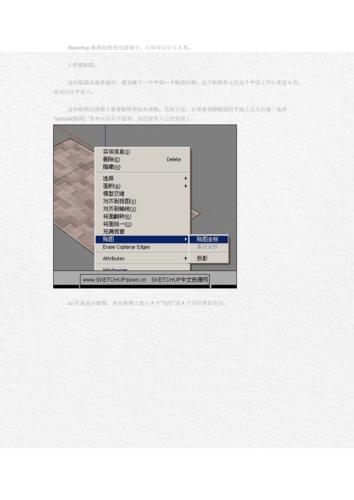
1. 贴图的基本概念
在SketchUp中,贴图是指将2D图像投影到3D模型表面的过程。贴图可以使模型表面呈现出真实的材质效果,比如木纹、砖墙、瓷砖等。在SketchUp中,贴图可以通过导入图片或使用软件提供的纹理库实现。

2. 导入贴图图片
在SketchUp中导入贴图图片非常简单。首先,在工具栏中选择“绘画”工具,然后点击“文件”菜单,选择“导入”。在弹出的对话框中,选择要导入的贴图图片文件,点击“打开”。此时,光标将变成一个十字箭头,再次点击画布上的位置,贴图图片将被导入到该位置。
3. 调整贴图尺寸和位置
导入贴图图片后,可以对其尺寸和位置进行调整。首先,选择“选择”工具,然后点击选中贴图图片。此时,在画布上会显示图片周围的边框和控制点。通过拖动边框或控制点,可以调整贴图图片的尺寸和位置。如果需要等比例缩放,可以按住Shift键拖动控制点。
4. 编辑贴图属性
在SketchUp中,可以通过编辑贴图属性来改变贴图的外观效果。选择贴图图片,然后点击右键,选择“编辑贴图”选项。在弹出的对话框中,可以调整贴图的亮度、对比度、饱和度等属性。此外,还可以选择不同的投影方式或调整贴图的透明度。
5. 使用纹理库
SketchUp提供了丰富的纹理库,可以直接使用其中的贴图来为模型添加材质效果。在工具栏中选择“绘画”工具,然后点击“材质”按钮,在弹出的菜单中选择“纹理库”。此时,将打开纹理库对话框,其中包含了各种类型的纹理库,如木材、砖墙、草地等。选择感兴趣的纹理库,双击其中的一幅贴图即可将其应用到模型表面。
6. 创建自定义纹理
除了使用现有的纹理库,还可以创建自定义纹理。在工具栏中选择“绘画”工具,然后点击“材质”按钮,在弹出的菜单中选择“颜色”。此时,将打开颜色对话框,可以选择颜色、纹理样式和透明度等属性。通过调整这些属性,可以创建出符合自己需求的自定义纹理。
7. 删除贴图
如果不再需要某个贴图,可以将其从模型中删除。选择贴图图片,然后点击右键,选择“删除”选项。此时,贴图将从模型中移除。需要注意的是,删除贴图并不会删除导入的图片文件,只是将其从模型中取消关联。
通过本文的介绍,相信读者已经对SketchUp贴图的基本操作有了初步的了解。贴图是SketchUp中非常重要的功能之一,掌握好贴图的使用方法,可以使模型呈现出更加真实的材质效果。在实际应用中,读者可以根据自己的需求和创意,灵活运用贴图功能,打造出令人惊叹的3D建模作品。
转载请注明来源本文地址:https://www.tuituisoft/blog/17576.html